iMessage bị đăng xuất là một tình trạng lỗi khiến cho người dùng cảm thấy khó chịu và gây ra nhiều bất tiện trong quá trình sử dụng. Vậy nguyên nhân dẫn đến lỗi là gì và làm thế nào để khắc phục khi xảy ra tình trạng iMessage bị đăng xuất? Các bạn hãy cùng Blogios.edu.vn Đà Nẵng tìm hiểu ngay sau đây để có câu trả lời nhé!
Bạn đang đọc: Nguyên nhân và cách khắc phục lỗi iMessage bị đăng xuất trên điện thoại
Nguyên nhân dẫn đến lỗi iMessage bị đăng xuất là gì?
Có rất nhiều nguyên nhân dẫn đến tình trạng iMessage bị đăng xuất. Với một số nguyên nhân phổ biến như sau:
+ Thay đổi thiết bị hoặc thẻ SIM: Khi người dùng đổi thiết bị hoặc thẻ SIM trên điện thoại, điều này có thể khiến cho iMessage bị mất kích hoạt. Nên các bạn không thể sử dụng được tính năng này.
+ Kết nối mạng internet trên thiết bị không ổn định: Kết nối internet trên thiết bị không ổn định sẽ dẫn đến trường hợp iMessage bị đăng xuất. Thường thì lỗi này sẽ hiển thị nội dung không thể gửi tin nhắn hoặc có kèm theo dấu chấm than.
+ Số điện thoại, email trên điện thoại không được hỗ trợ sử dụng iMessage: Khi địa chỉ email hoặc số điện thoại của bạn không hỗ trợ sử dụng ứng dụng iMessage thì tin nhắn bạn gửi sẽ ở dạng trống.
+ Lỗi máy chủ hoặc ứng dụng: Khi máy chủ hoặc ứng dụng iMessage trên điện thoại bị lỗi. Điều này sẽ khiến cho tài khoản iMessage xảy ra lỗi và dẫn đến lỗi đăng xuất.
Cách khắc phục lỗi iMessage bị đăng xuất hiệu quả
Khi tài khoản iMessage bị đăng xuất trên thiết bị, các bạn có thể áp dụng một số giải pháp sau đây để sửa lỗi thành công.
Kiểm tra máy chủ iMessage
Khi xảy ra lỗi, bạn nên kiểm tra xem tình trạng lỗi này có phải là do nhà sản xuất hay không. Để kiểm tra, bạn hãy website Trạng thái hệ thống. Sau đó, bạn quan sát dấu chấm nằm bên cạnh ứng dụng iMessage. Nếu dấu chấm màu xanh lá cây, có nghĩa là lỗi không phải xảy ra do máy chủ. Ngược lại, nếu dấu chấm không phải màu xanh lá cây là hệ thống đang gặp phải lỗi và các bạn cần khắc phục.
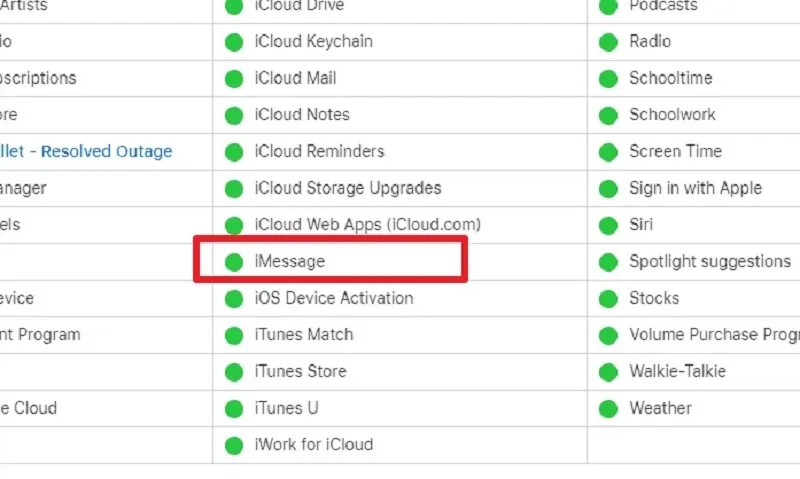
Kiểm tra máy chủ iMessage
Khởi động lại điện thoại
Khi điện thoại iPhone của bạn gặp phải lỗi iMessage bị đăng xuất, bạn hãy khởi động lại thiết bị. Tuy nhiên, đây chỉ là một giải pháp giúp khắc phục một số lỗi trên thiết bị. Không đảm bảo mang lại hiệu quả tuyệt đối. Nên các bạn có thể thử áp dụng, nếu không được thì hãy tiếp tục tham khảo những giải pháp bên dưới.
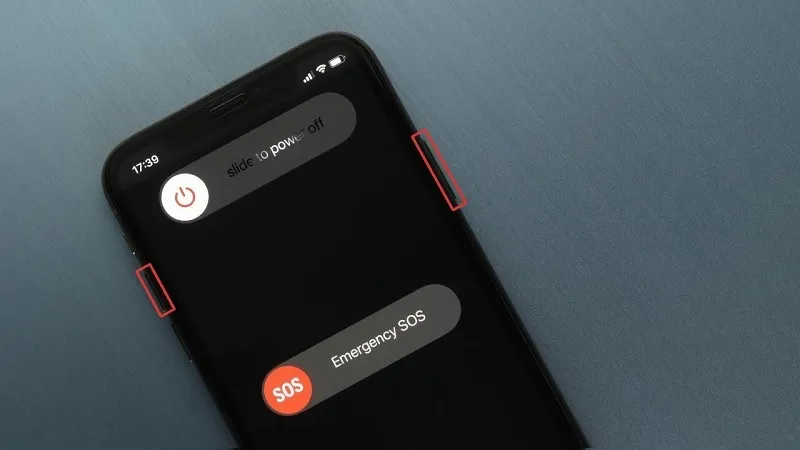
Khởi động lại điện thoại
Tắt và bật iMessage lại
Khi tính năng iMessage trên điện thoại của bạn tự động đăng xuất, bạn có thể tắt và bật lại để cải thiện hiệu suất hoạt động của nó. Với các bước thực hiện như sau:
Bước 1: Đầu tiên, bạn mở ứng dụng Cài đặt lên trên điện thoại. Tiếp theo, bạn nhấn vào mục Tin nhắn.
Bước 2: Lúc này, bạn sẽ thấy bên cạnh ứng dụng iMessage có hiển thị công tắc. Tại đây, bạn chỉ cần tắt khoảng 1 phút rồi bật lại và kiểm tra xem lỗi có được khắc phục hay không.
Tìm hiểu thêm: Tại sao iPhone bị treo táo khi reset
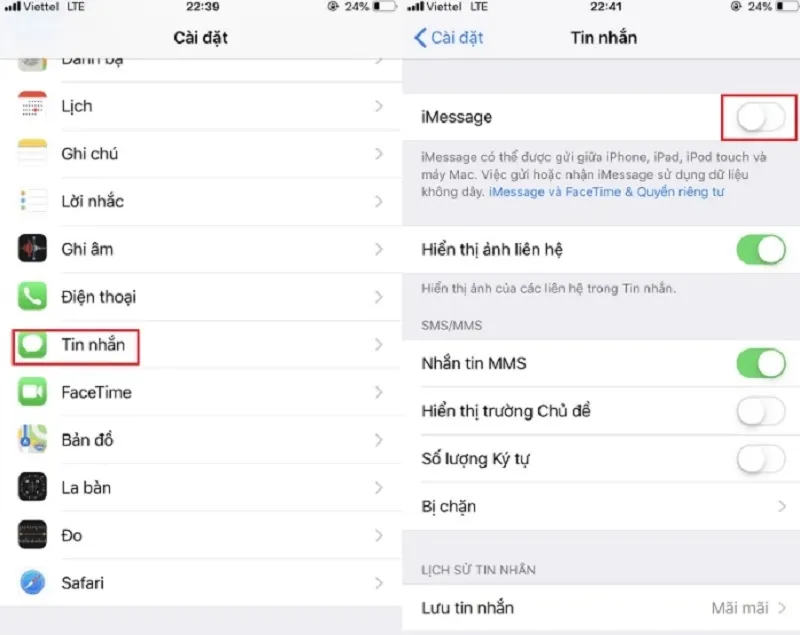
Tắt và bật iMessage lại
Cập nhật iPhone
Cách khắc phục tình trạng iMessage bị đăng xuất tiếp theo mà các bạn có thể áp dụng là cập nhật iPhone. Vì Apple thường sẽ phát hành những bản cập nhật để giúp người dùng sửa lỗi và cải thiện hiệu suất hoạt động cho thiết bị tốt hơn. Nếu điện thoại của bạn vẫn chưa được cập nhật sau một thời gian dài, có lẽ đó là nguyên nhân dẫn đến tình trạng lỗi iMessage bị đăng xuất.
Để cập nhật lại iPhone, bạn vào ứng dụng Cài đặt trên điện thoại. Tiếp theo, bạn chọn vào mục Cài đặt chung >> Chọn Cập nhật phần mềm để tiếp tục.
Cuối cùng, bạn chỉ cần cập nhật phiên bản mới nhất cho phần mềm là được.
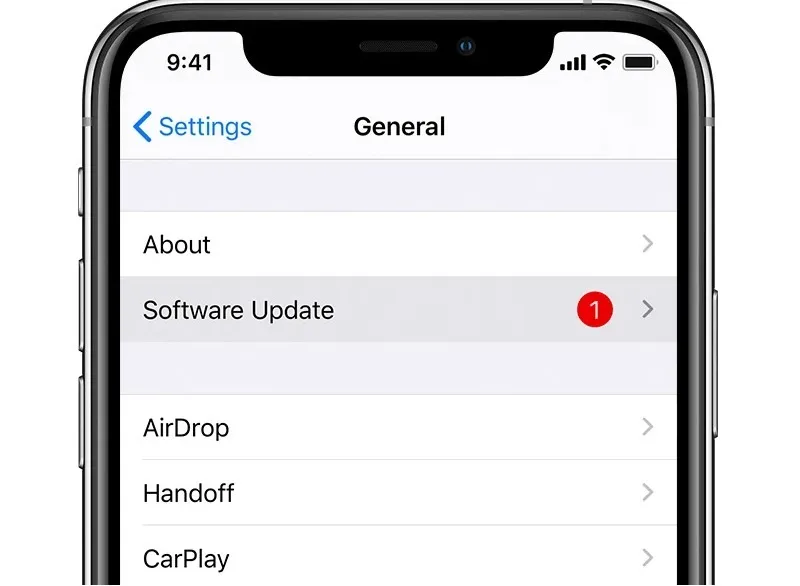
Cập nhật iPhone
Đặt lại cài đặt mạng
Sau khi thiết lập lại mạng cho điện thoại, Bluetooth, VPN, các mạng và mật khẩu được lưu trên thiết bị sẽ bị xóa. Tuy nhiên, mọi dữ liệu khác trên thiết bị sẽ không bị tác động. Vì vậy, bạn nên sao lưu lại những thông tin liên quan đến mạng trước khi tiến hành đặt lại cài đặt mạng.
Với các thao tác đơn giản như sau:
Bạn mở ứng dụng Cài đặt tại màn hình chính của điện thoại >> Chọn vào mục Cài đặt chung.
Sau đó, bạn lần lượt chọn vào mục Đặt lại >> Chọn Đặt lại cài đặt mạng để tiếp tục.
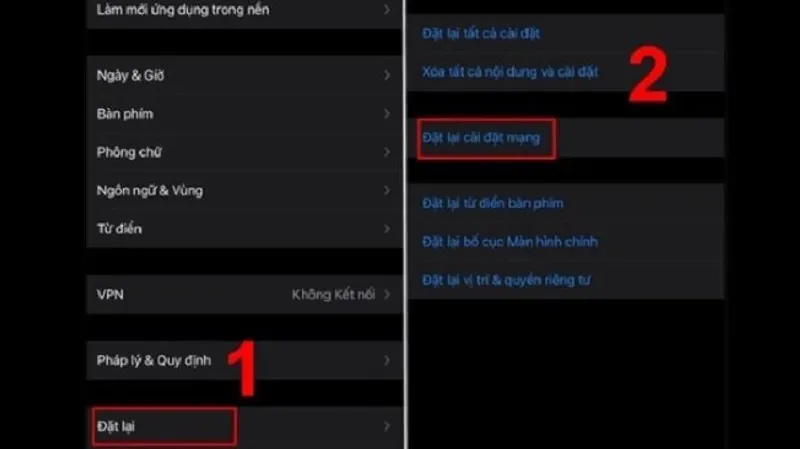
>>>>>Xem thêm: Nguyên nhân và cách khắc phục điện thoại bị đơ và chậm
Đặt lại cài đặt mạng
Ngay sau đó, bạn sẽ được hệ thống yêu cầu xác nhận danh tính bằng cách nhập lại mật khẩu của điện thoại/ Sau khi đã cài đặt mạng hoàn tất, bạn hãy đăng nhập vào iMessage lại và kiểm tra xem tình trạng iMessage bị đăng xuất đã hết chưa nhé!
Như vậy là Blogios.edu.vn Đà Nẵng vừa chia sẻ đến các bạn những nguyên nhân và cách khắc phục lỗi iMessage bị đăng xuất trên điện thoại. Có lẽ qua sự hướng dẫn chi tiết này sẽ giúp các bạn hiểu và thực hiện nhanh chóng để khắc phục lỗi hiệu quả nhé!
